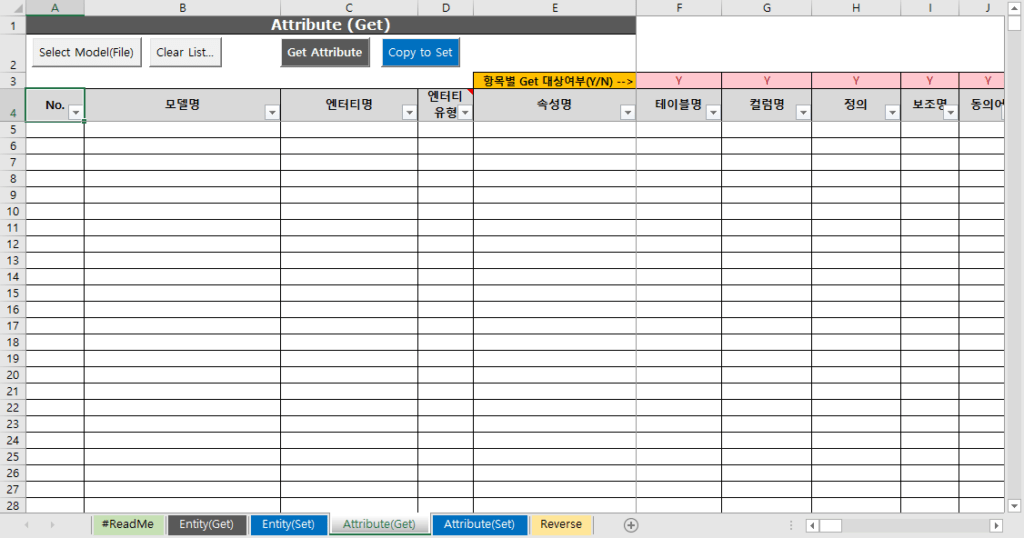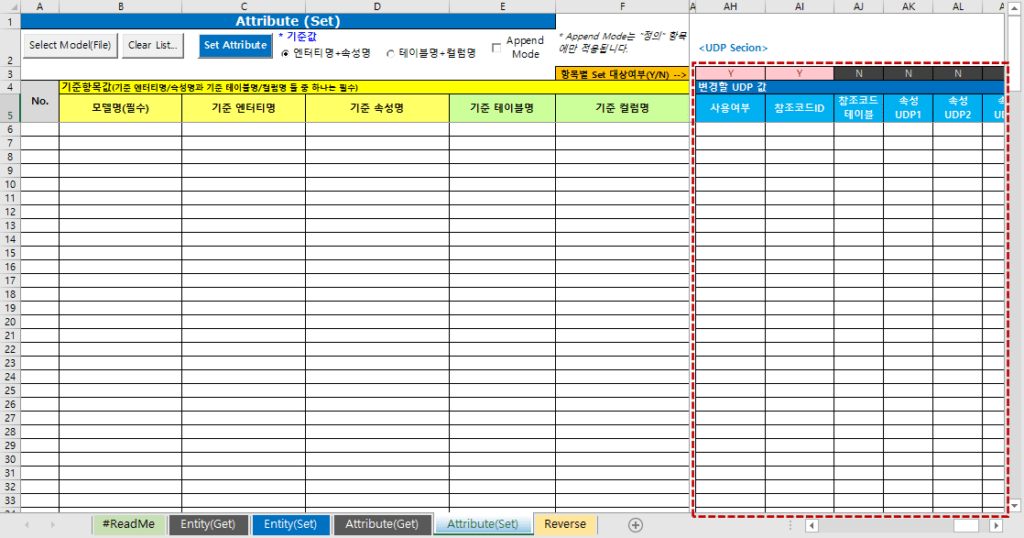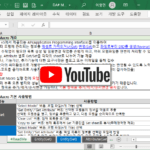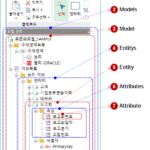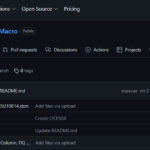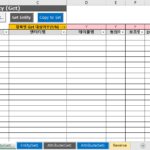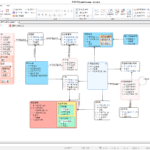DA#宏(3):DA#宏功能(2)-属性获取/设置
让我们看一下Da# Macro Attribute Get/Set函数。
这是上一篇文章的延续。
DA#宏(2):DA#宏功能(1)-通用功能,实体获取/设置
2.3.DA# 宏属性获取/设置
2.3.1.属性获取
- 获取属性:依次打开“选择模型”窗口中选中的模型,将整个实体的属性信息导入到Excel中。此时只导入第3行“Get target by item(Y/N)”中选择的属性项。如果它不是必需品,您可以通过将目标设置为“N”来加快执行时间。
- 导入Excel的Attribute特征信息如下。
- 型号名称
- 实体名称
- 实体类型:普通、附加、丢弃、外部、伪之一
- 属性名称
- 表名
- 列名
- 正义
- 辅助名称
- 代名词
- 反转表
- 反向列
- 反转型
- 反向长度
- PK:属性是否PKed(Y或null)
- NotNull:是否为NotNull(Y或null)
- 类型:普通、附加、掉落、系统、伪之一
- 数据类型
- 长度
- 小数点
- 默认
- 领域
- FK:是否 FK(Y 或 null)
- 核心属性状态:(Y 或 null)
- 基本标识符:(Y 或空)
- 二级标识符:(Y 或 null)
- 标准同步:(Y 或空)
- 非继承:(Y 或 null)
- 是否包含:(Y 或 null)
- 标准化
- 信息是否受保护:(Y 或 null)
- 信息保护等级
- 加密:(Y 或空)
- 争夺
- 复制到集合:将“获取属性”导入的模型名称、实体名称和属性名称复制到“属性(集合)”表单中。
- 属性中定义的用户定义属性 (UDP)您可以通过在第 4 行中输入 UDP 名称来导入它。必须正确输入 UDP 名称。如果所选模型中没有定义 UDP 或没有匹配的 UDP 名称,则不会导入 UDP 值。
- 预防措施
- UDP 条目开始的 AJ 列不应删除。
- AJ 列之后的 UDP 项可以添加/删除,并且可以更改顺序。
- 您不能添加/删除/更改 A 至 AH 列和空白 AI 列中项目的顺序。
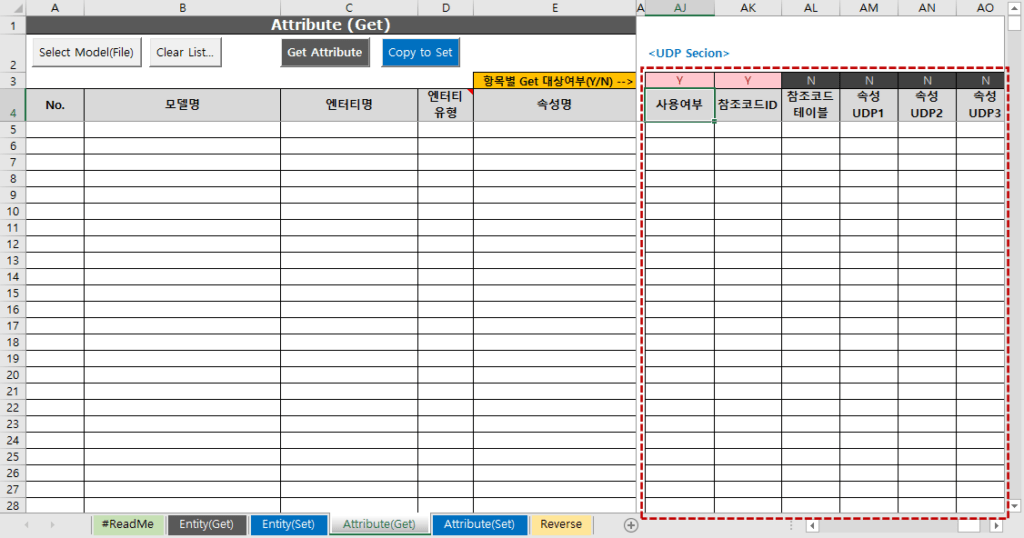
2.3.2.属性集
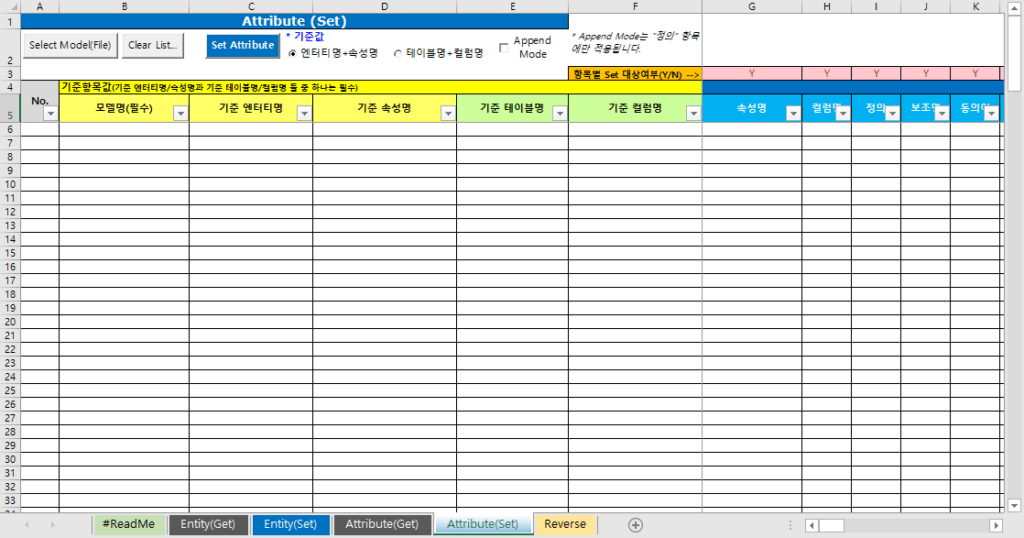
- 标准值:选择是通过“实体名+属性名”还是“表名+列名”在B列(模型名)中搜索要更改的目标实体的属性。
- Append Mode:对于Attribute特性中的“Definition”项,将Excel表中写入的内容追加到DA#模型中写入的当前值上进行处理。需要注意的是,这并不适用于所有项目。
- 可以更改的属性属性信息如下。属性“classification”、“level”、“type”和“normalization”必须使用预定义值之一编写。
- 属性名称
- 列名
- 正义
- 辅助名称
- 代名词
- 反转表
- 反向列
- 反转型
- 反向长度
- PK:属性是否PKed(Y或null)
- NotNull:是否为NotNull(Y或null)
- 类型:普通、附加、掉落、系统、伪之一
- 数据类型
- 长度
- 小数点
- 默认
- 核心属性状态:(Y 或 null)
- 基本标识符:(Y 或空)
- 二级标识符:(Y 或 null)
- 标准同步:(Y 或空)
- 非继承:(Y 或 null)
- 标准化
- 信息是否受保护:(Y 或 null)
- 信息保护等级
- 加密:(Y 或空)
- 争夺
- 设置属性:依次打开“选择模型”窗口中选中的模型,将Excel表格中写入的实体和属性属性信息反映到模型、对应的实体和属性中。此时仅反映第3行“是否符合条件(Y/N)”选择的特征项。要更改的 UDP 值是写进
- 预防措施
- 不要删除 UDP 条目开始的 AH 列。
- AH 列之后的 UDP 项可以添加/删除,并且可以更改顺序。
- 您不能添加/删除/更改 A 至 AF 列和空列 AG 中项目的顺序。
到目前为止,我们已经了解了 DA# 宏函数中的属性获取/设置函数。接下来,我们将看看反向功能。
<< 相关文章列表 >>